Ultradev实例教程:2.1 建立一个快速的access数据库
来源:sc115.com | 355 次浏览 | 2011-07-14
标签: Dreamweaver Ultradev实例教程 2.1 建立一个简单的access数据库
第二章:设置数据库 第一节、建立一个简单的access数据库
这一节我们将学习有关数据库创建的内容,用过Access创建数据库的朋友可以略过不看。
打开Microsoft Access,选择 文件 -〉新建数据库,然后选择一个位置保存你的数据库文件,这里我们按它默认的db1.mdb命名保存。 
保存数据库后我们看到的是下面的界面,双击使用设计器创建表,开始创建一个数据表。我们这里的应用你只需照着步骤一步步做下去,即使你以前从没接触过数据库也没有问题,如果你想做深层次的应用,涉及到关系结构的话,那最好还是找一本数据库的书来看看。 
接下来我们设计一个用户注册用的用户信息表。双击 使用设计器创建表,打开设计界面。在字段名称一栏中填入你想纪录的用户信息(最好字段名不要用中文来命名,这样以后编程的时候不会有太多麻烦,同时也要注意不要用到了数据库自己的保留字---比如temp,这样的话和数据库程序会有冲突,尽量用表名+下滑线+名称的方式来命名,比如tbl_userinfo_name,这里我们先用简单的命名处理)。我们共创建了6个字段,分别为username(保存用户注册的id)、userpass(用户注册用的密码)、usermail(用户的电子邮件地址)、reg_date(用户注册时间)、homepage(用户的个人主页地址)、phone(用户的联系电话)。数据类型形用它默认的文本类型,字段大小为50,先面我们再来对个别字段进行处理。
一般来讲,用户名、密码、电子邮件地址、联系电话号码都不会超过50个字符(当然,如果有人恶意输入过长的字符串的话会报错,所以我们在后面的网页制作中要做一些限制),而个人主页地址呢,则可能超过---如http://www.netease.com/~cosix/html/......,所以我们将它的字段大小调整为200。 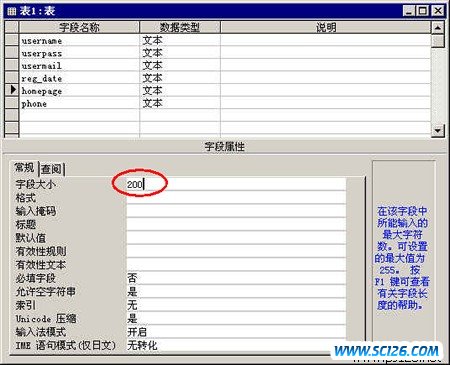
注册日期的时间类型改为 日期/时间,*_’ 当然嘛。然后我们可以调用access自己的函数功能为他添加一个默认值, =Now() ,这表示当数据添加时,数据库系统自动以服务器当前时间作为reg_date字段的值,这样我们就可以省去在网页中制作输入注册日期的一步了。 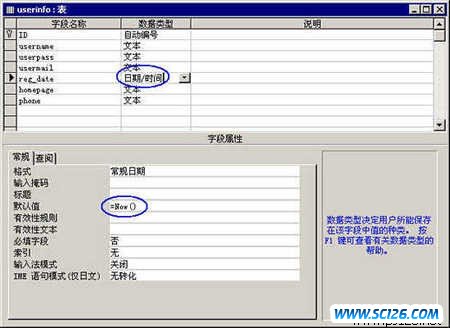
修改完毕之后,点击工具栏上的保存图表保存我们的新创建的表,这是会跳出一个警告对话框,告诉你表尚未定义主键。没有主键的话就不能确定这记录在表中的唯一地位,这样在删除或者编辑纪录的时候就会搞错,所以我们要创建一个主键。主键的值是不会重复的。点击是,创建主键。 
如图,创建了一个名叫ID的主键(旁边有个钥匙图标的),数据类型为自动编号。 
在点击保存,这次要你输入保存的表的名称,我们以userinfo命名。 
一个表就创建好了!是不是很简单? 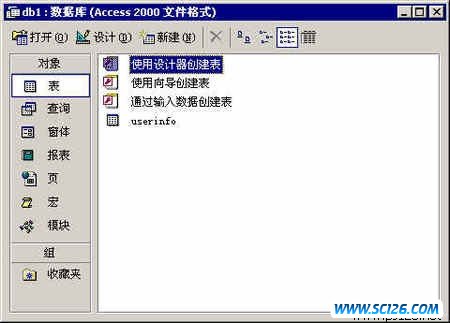
因为我们还没学到怎么制作添加纪录的内容,所以这里我们就手动添加一些内容进去,便于我们待会儿进行的测试。如图。 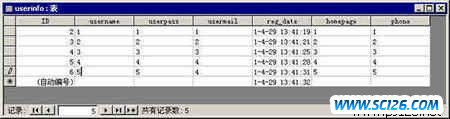
好,一个完整的数据库就建立起来了,下一步做什么呢,嗯,且听下回分解。
搜索: Dreamweaver Ultradev实例教程 2.1 建立一个简单的access数据库
- 最热-Dreamweaver综合教程
 食疗养生PPT模板
食疗养生PPT模板 中国水墨画渲染PPT模板
中国水墨画渲染PPT模板 水墨篮球剪影PPT模板
水墨篮球剪影PPT模板 部队爱国主义教育PPT模板
部队爱国主义教育PPT模板 学习文具矢量图5
学习文具矢量图5 学习文具矢量图4
学习文具矢量图4 学习文具矢量图3
学习文具矢量图3 学习文具矢量图2
学习文具矢量图2 动感光晕背景矢量图4
动感光晕背景矢量图4